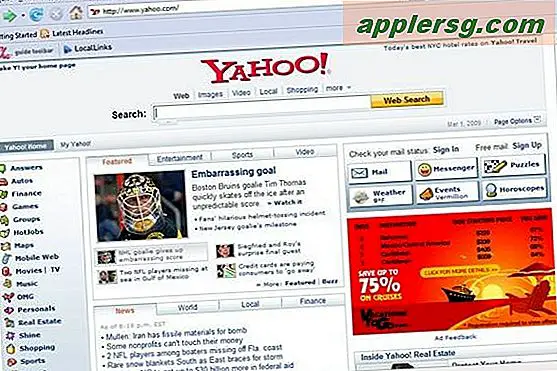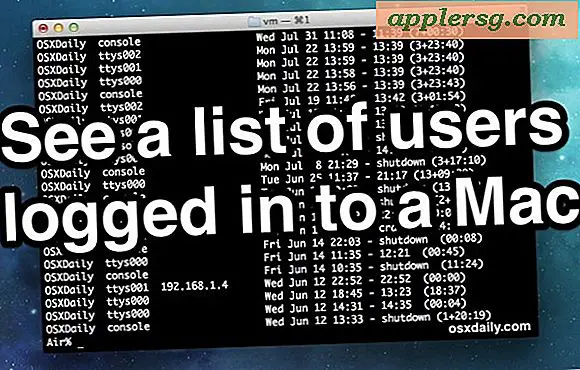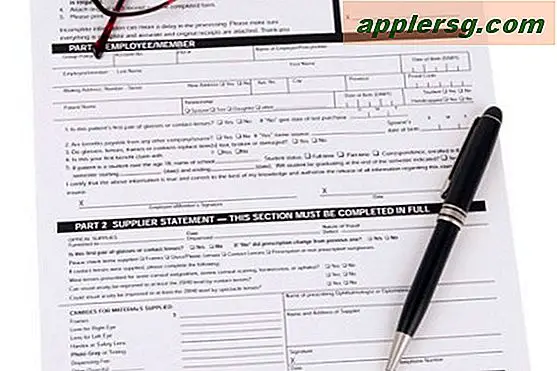Oplossing voor Photo Booth loopt traag in Mac OS X.
 Onlangs werd mij gevraagd om wat onderhoudswerk te doen aan een familielid van de iMac, en een van hun grootste klachten was de snelheid van Photo Booth, de leuke applicatie die foto's maakt en vervormt met je iSight. Bij inspectie van de machine merkte ik dat Photo Booth extreem traag werkte, het opstarten van de app zou bijna een minuut duren voordat het camerabeeld zou verschijnen en het programma klaar was om te gebruiken, en acties in de app waren vreselijk traag.
Onlangs werd mij gevraagd om wat onderhoudswerk te doen aan een familielid van de iMac, en een van hun grootste klachten was de snelheid van Photo Booth, de leuke applicatie die foto's maakt en vervormt met je iSight. Bij inspectie van de machine merkte ik dat Photo Booth extreem traag werkte, het opstarten van de app zou bijna een minuut duren voordat het camerabeeld zou verschijnen en het programma klaar was om te gebruiken, en acties in de app waren vreselijk traag.
Ik merkte al snel dat hun aantal foto's meer dan 2000 foto's waren, opgeslagen in Photo Booth! Blijkbaar zijn hun kinderen absoluut verliefd op de applicatie en entertainen ze zich urenlang en maken ze gewoon goofy faces (oke, ik geef het toe, ik doe dit ook).
Dus, als je het nog niet geraden hebt, hier is mijn fix over het versnellen van Photo Booth in Mac OS X, en ja het werkt:
Fix Photo Booth loopt langzaam door de opgeslagen foto's te wissen:
- Navigeer naar de thuismap van de gebruiker en naar hun map Afbeeldingen (/ gebruiker / Afbeeldingen /)
- Maak een nieuwe map binnen de Pictures-directory en noem het zoiets als "Photo Booth-back-ups"
- Zoek de map met de naam 'Photo Booth' - dit is waar Photo Booth zijn afbeeldingen opslaat
- Verplaats alle afbeeldingen van 'Photo Booth' naar 'Photo Booth-back-ups' - u kunt dit doen via de Finder GUI of de opdrachtregel:
- Controleer nogmaals of de afbeeldingen zich allemaal op hun nieuwe locatie bevinden en of de oorspronkelijke map leeg is
- Herstart Photo Booth en geniet van de applicatie met de oorspronkelijke snelheid
mv "/user/Pictures/Photo Booth/*" "/user/Pictures/Photo Booth backups/"
Waarom dit werkt: de opgeslagen foto's van Photo Booth worden in het geheugen geladen wanneer ik de toepassing start, ik vond een directe correlatie met het totale aantal beelden en de snelheid van het programma. Hoe meer foto's, hoe meer geheugen, hoe langzamer Photo Booth wordt uitgevoerd. Dit geldt des te meer voor oudere machines met een beperkt RAM-geheugen. De oplossing is eenvoudig, maak een back-up van de foto's naar een andere map (of laad ze naar iPhoto) en start het programma opnieuw.